Hur man konverterar anteckningar till PDF på iPhone

Anteckningsapplikationen på iPhone stöds med många intressanta funktioner, som stödjer användare med fler verktyg som att ta anteckningar till PDF-filer på iPhone.

Anteckningsapplikationen på iPhone stöds med många intressanta funktioner, som stödjer användare med fler verktyg som att ta anteckningar till PDF-filer på iPhone. Att konvertera anteckningar till PDF-filer är mycket bekvämare när du kan dela filer via e-post eller textmeddelande. Artikeln nedan hjälper dig att konvertera anteckningar till PDF på iPhone.
Instruktioner för att konvertera anteckningar till PDF iPhone
Steg 1:
Vi öppnar applikationen Notes på iPhone och klickar på anteckningssektionen i applikationen för att öppna applikationen vi vill konvertera till PDF.
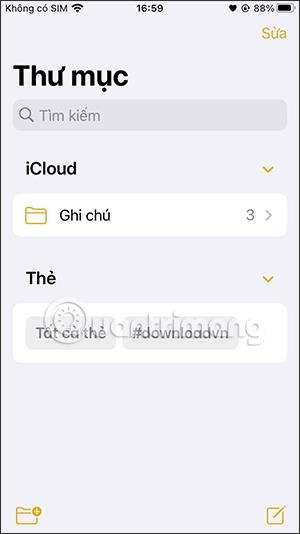
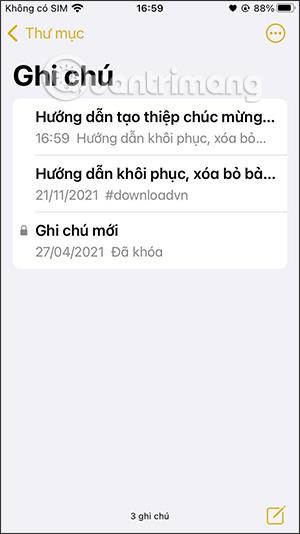
Steg 2:
Klicka på anteckningen för att redigera. I gränssnittet klickar du på ikonen med tre punkter i det övre högra hörnet av skärmen. Nu nedan kommer att visa många av dessa anteckningsalternativ, vi klickar på Skriv ut .
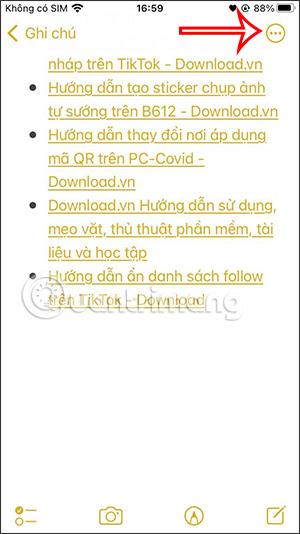
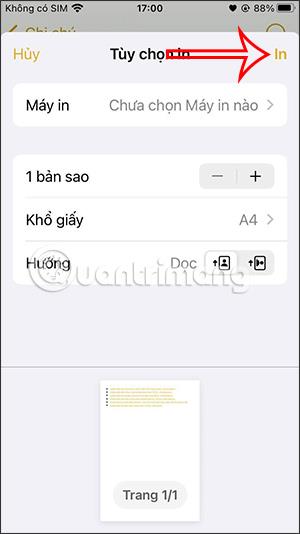
I det här steget kommer du att se utskriftsjusteringsgränssnittet, klicka på Spara till fil .
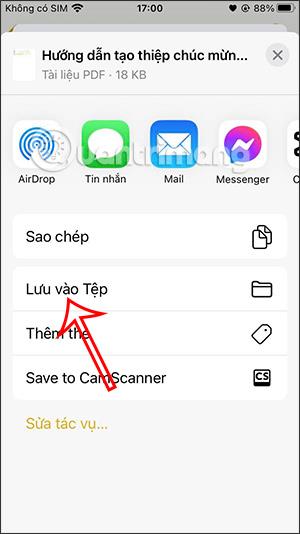
Steg 3:
Den här gången visar programmet Filer på iPhone. Här väljer användaren mappen där han vill spara PDF-filen efter att ha konverterat från anteckningen, ger den ett namn om så önskas och klickar sedan på Spara i det övre högra hörnet.
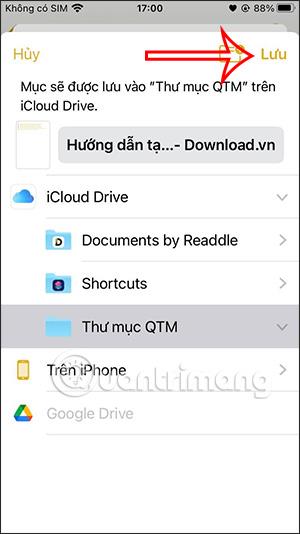
Som ett resultat har nya PDF-filer skapats och sparats i den mapp de valt.
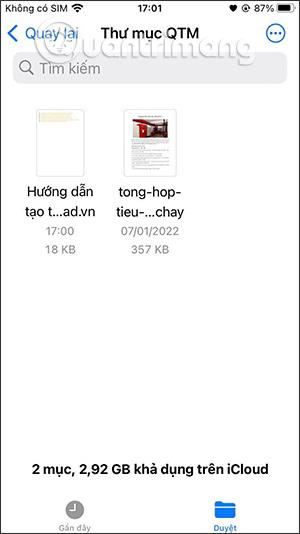
Nu kan du snabbt dela denna PDF-fil genom alternativen som finns i filen i appen Filer.
Videohandledning om att konvertera anteckningar till PDF på iPhone
Sound Check är en liten men ganska användbar funktion på iPhone-telefoner.
Foto-appen på iPhone har en minnesfunktion som skapar samlingar av foton och videor med musik som en film.
Apple Music har vuxit sig exceptionellt stor sedan den första gången lanserades 2015. Hittills är det världens näst största betalda musikströmningsplattform efter Spotify. Förutom musikalbum är Apple Music också hem för tusentals musikvideor, radiostationer dygnet runt, alla dagar i veckan, och många andra tjänster.
Om du vill ha bakgrundsmusik i dina videor, eller mer specifikt, spela in låten som spelas som videons bakgrundsmusik, finns det en extremt enkel lösning.
Även om iPhone har en inbyggd Weather-app, ger den ibland inte tillräckligt med detaljerad information. Om du vill lägga till något finns det gott om alternativ i App Store.
Förutom att dela foton från album kan användare lägga till foton i delade album på iPhone. Du kan automatiskt lägga till foton i delade album utan att behöva arbeta från albumet igen.
Det finns två snabbare och enklare sätt att ställa in en nedräkning/timer på din Apple-enhet.
App Store innehåller tusentals fantastiska appar som du inte har provat än. Vanliga söktermer kanske inte är användbara om du vill upptäcka unika appar, och det är inte roligt att ge dig ut på oändlig rullning med slumpmässiga nyckelord.
Blur Video är ett program som suddar scener, eller annat innehåll du vill ha på din telefon, för att hjälpa oss att få den bild vi gillar.
Den här artikeln kommer att guida dig hur du installerar Google Chrome som standardwebbläsare på iOS 14.









